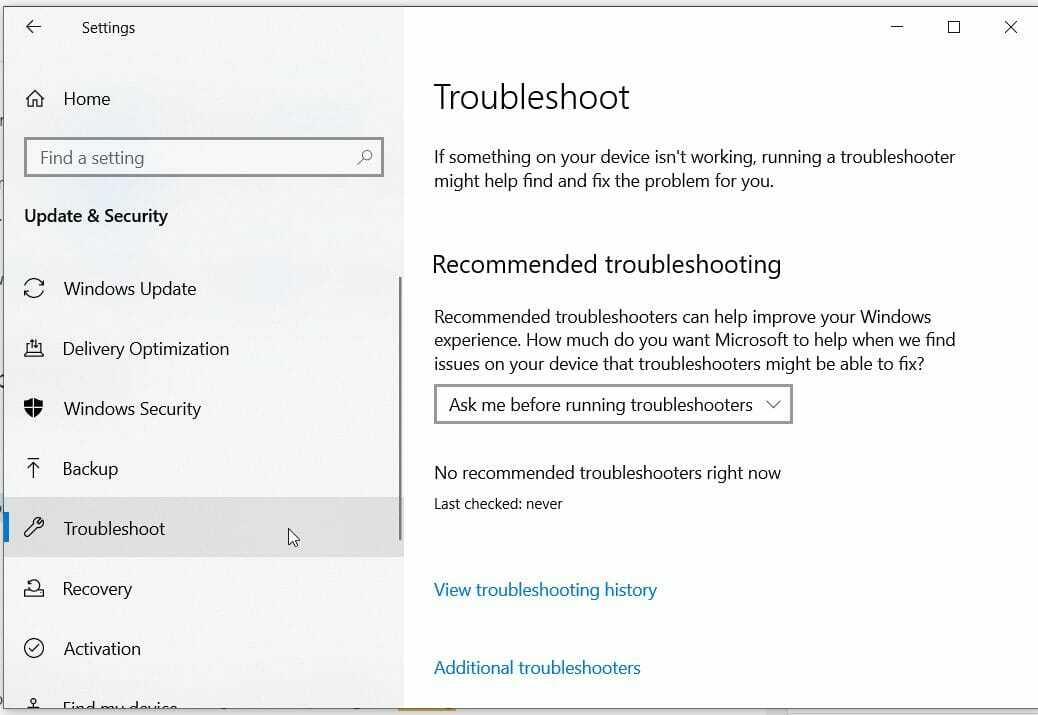- Atjaunināšanas kļūda 0x8024001e galvenokārt ir saistīta ar trūkstošajiem .dll failiem.
- Atjaunināšanas kļūda 0x8024001e novērš diapazonu no interneta savienojuma pārbaudes līdz sistēmas atjaunošanai.
- Kopumā labojumus var veikt ikviens.
- Lai iegūtu vēl vienkāršāku risinājumu, varat izmēģināt problēmu novēršanas programmatūru all-in-one.

- Lejupielādējiet Restoro datoru labošanas rīku kas nāk ar patentēto tehnoloģiju (patents pieejams šeit).
- Klikšķis Sāciet skenēšanu lai atrastu Windows problēmas, kas varētu radīt problēmas ar datoru.
- Klikšķis Labot visu lai novērstu problēmas, kas ietekmē datora drošību un veiktspēju
- Restoro ir lejupielādējis 0 lasītāji šomēnes.
Kļūdas kods 0x8024001e ir Windows atjaunināšanas kļūda, kas ierobežo Windows
instalējot sistēmas atjauninājumus un lietojumprogrammu atjaunināšana. Šī kļūda var parādīties viena no vairākiem iemesliem dēļ.Trūkst / ir bojāti DLL faili vai reģistra atslēgas, nepilnīgi atjauninājumi vai ļaundabīgo programmu infekcijas var būt daži no šīs kļūdas cēloņiem.
Šajā rakstā mēs izskatīsim dažas problēmu novēršanas darbības, lai novērstu kļūdas ziņojumu 0x8024001e sistēmā Windows 10.
Kā es varu novērst atjaunināšanas kļūdu 0x8024001e operētājsistēmā Windows 10?
1. Labojiet vai aizstājiet trūkstošos DLL failus

Daudzas sistēmas un atjaunināšanas kļūdas rodas, kad notiekošais process neatrod noteiktu .dll failu. Vai arī fails ir atšķirīgs, nekā paredzēts, un rodas šāda negaidīta kļūda.
Kad tas notiek, ātrākā un dabiskākā izvēle ir pārliecināties, vai visi .dll faili atrodas tur, kur tiem vajadzētu būt, un to sākotnējā versijā, kā vajadzētu.
Lai to panāktu, mēs varam izmantot automatizētu rīku. Restoro, piemēram, skenē datoru, pārbauda konstatētos datus ar zināmiem .dll failiem un to saturu un, ja konstatē neatbilstību vai trūkstošu failu, atjauno to.
Šis rīks ir ļoti intuitīvi instalējams un lietojams, vienkārši sekojot ekrāna uzvednēm vai programmas ziņojumiem.

Restoro
Ideāls rīks sistēmas bez kļūdām traucējummeklēšanas procesam visās jūsu Windows 10 ierīcēs.
2. Pārbaudiet interneta savienojumu

Interneta savienojuma pārbaude ir vēl viens risinājums. Biežāk 0x8024001e kļūdas problēma ir neuzticams interneta savienojums.
Ja jūsu interneta savienojumam ir problēmas, šo ātro ceļvedi var jums palīdzēt. Sazinieties arī ar pakalpojumu sniedzēju.
Pārliecinieties arī, vai jūsu reģionālie iestatījumi, piemēram, datums un laiks ir pareizi.
Kad esat veicis nepieciešamās izmaiņas, restartējiet datoru, lai redzētu, vai kļūda joprojām pastāv. Ja tā notiek, pārejiet pie nākamā risinājuma.
3. Restartējiet Microsoft Update
- Tips Palaist sākuma ekrāna meklēšanas lodziņā. (Varat arī nospiest Windows + R taustiņus.)
- Dialoglodziņā Palaist ierakstiet Services.msc un nospiediet Enter.
- Atrodamo pakalpojumu sarakstā pārvietojieties lejup Windows atjaunināšana.
- Ar peles labo pogu noklikšķiniet uz Windows Update un atlasiet Sākt.

Tādējādi pakalpojums tiks restartēts, ja tas būtu apturēts. Kad process ir pabeigts, restartējiet datoru, lai pārbaudītu, vai kļūda joprojām pastāv. Ja tā notiek, pārejiet pie nākamā risinājuma.
Ja jūsu Windows atjaunināšanas pakalpojuma reģistrācija nav norādīta vai ir bojāta, rīkojieties šādi vienkāršas darbības lai to ātri un viegli salabotu.
4. Labojiet reģistra atslēgu
- Noklikšķiniet uz Sākt un ierakstiet Papildu startēšanas opcijas.
- Meklēšanas rezultātos atlasiet Papildu startēšanas opcijas, un tas atvērs vispārīgo iestatījumu ekrānu.
- Jūs atradīsit Advanced Startup opcija loga labajā pusē.
- Noklikšķiniet uz Restartēt tagad pogu, lai restartētu datoru uzlabotā startēšanas režīmā.

Palaidiet sistēmas skenēšanu, lai atklātu iespējamās kļūdas

Lejupielādējiet Restoro
Datora labošanas rīks

Klikšķis Sāciet skenēšanu lai atrastu Windows problēmas.

Klikšķis Labot visu lai novērstu problēmas ar patentēto tehnoloģiju.
Palaidiet datora skenēšanu ar Restoro Repair Tool, lai atrastu kļūdas, kas izraisa drošības problēmas un palēninājumus. Pēc skenēšanas pabeigšanas labošanas process bojātos failus aizstās ar svaigiem Windows failiem un komponentiem.
5. Atlasiet pogu Traucējummeklēšana un noklikšķiniet uz Pielāgota opcija.

6. Klikšķiniet uz Automātiskais remonts. Tas restartēs datoru. Kad tiek prasīts, atlasiet administratīvo kontu.
Automātiskā remonta rīks tagad meklēs un novērsīs visus bojātos ierakstus reģistrā. Kad process būs pabeigts, visticamāk, tiks novērsts kļūdas kods 0x8024001e. Ja tā nebija, pārejiet pie nākamā risinājuma.
Vai jums ir vajadzīgas vairāk ideju par bojāta reģistra labošanu? Pārbaudiet šo rokasgrāmatu lai uzzinātu vairāk.
Vai esat iestrēdzis automātiskā remonta ciklā? Neuztraucieties, atrodiet risinājumu šajā visaptverošajā ceļvedī.
5. Pārdēvējiet programmatūras izplatīšanas mapi
- Noklikšķiniet uz Sākt un ierakstiet Palaist. Varat arī nospiest Windows + R taustiņus.
- Dialoglodziņā Palaist ierakstiet Services.msc un nospiediet Enter.

- Pārejiet uz leju pakalpojumu sarakstā, lai atrastu Windows Update.
- Ar peles labo pogu noklikšķiniet uz Windows Update un atlasiet Apturēt.

- Pārejiet uz C: (vai lokālā diska mapi) un pēc tam izvēlieties Windows. Atrodi Programmatūras izplatīšana mapi.
- Ar peles labo pogu noklikšķiniet uz mapes SoftwareDistribution un noklikšķiniet uz Pārdēvēt. (Pārsauciet mapi uz kaut ko līdzīgu SoftwareDistributionOld.)

- Noklikšķiniet uz Sākt un ierakstiet Palaist. Varat arī nospiest Windows + R taustiņus.
- Dialoglodziņā Palaist ierakstiet Services.msc un nospiediet Enter.
- Atrodamo pakalpojumu sarakstā pārvietojieties lejup Windows atjaunināšana.
- Ar peles labo pogu noklikšķiniet uz Windows Update un atlasiet Sākt.
Kad process ir pabeigts, restartējiet datoru, lai pārbaudītu, vai kļūda joprojām pastāv. Ja tā notiek, pārejiet pie nākamā risinājuma.
Lai iegūtu papildinformāciju par mapes Programmatūras izplatīšana pārdēvēšanu, apskatiet to padziļināta rokasgrāmata.
6. Veiciet sistēmas atjaunošanu
- Noklikšķiniet uz Sākt un ierakstiet Sistēmas atjaunošana meklēšanas lodziņā.
- Atlasiet Sistēmas atjaunošana no meklēšanas rezultātiem.
- Nesen atvērtajā logā izpildiet ekrānā redzamos norādījumus.

Tagad tiks sākts sistēmas atjaunošanas process. Kad process ir pabeigts, restartējiet datoru. Tas, visticamāk, novērsīs kļūdu 0x8024001e.
Ja jūs interesē plašāka informācija par to, kā izveidot atjaunošanas punktu un kā tas jums palīdzētu, apskatiet tovienkāršs raksts lai uzzinātu visu, kas jums jāzina.
Windows 10 trūkst jūsu Windows meklēšanas lodziņa? Atgūstiet to ar šīs palīdzības palīdzību pārsteidzošs raksts.
Ja sistēmas atjaunošana nedarbojas, nekrītiet panikā. Pārbaudiet šo noderīgo ceļvedi un kārtējo reizi kārtojiet lietas.
Cerams, ka viens no šiem risinājumiem jums noderēja. Ja nē, mēģiniet sazināties Microsoft atbalsts.
Ja jums ir kādi citi ieteikumi vai jautājumi, droši atstājiet tos komentāru sadaļā zemāk, un mēs tos noteikti pārbaudīsim.
 Vai jums joprojām ir problēmas?Labojiet tos ar šo rīku:
Vai jums joprojām ir problēmas?Labojiet tos ar šo rīku:
- Lejupielādējiet šo datora labošanas rīku novērtēts kā lielisks vietnē TrustPilot.com (lejupielāde sākas šajā lapā).
- Klikšķis Sāciet skenēšanu lai atrastu Windows problēmas, kas varētu radīt problēmas ar datoru.
- Klikšķis Labot visu lai novērstu problēmas ar patentēto tehnoloģiju (Ekskluzīva atlaide mūsu lasītājiem).
Restoro ir lejupielādējis 0 lasītāji šomēnes.
bieži uzdotie jautājumi
Ja Windows atjaunināšana neizdodas, varat droši noņemt mapes saturu. Mums ir pilnīgs ceļvedis mapes Programmatūras izplatīšana noņemšana.
Reģistra tīrīšana nozīmē, ka jums radīsies mazāk kļūdu un programmatūras konfliktu. Dariet to automātiski, izmantojot a reģistra tīrītājs.
Izlasiet mūsu ceļvedi kā novērst trūkstošos DLL failus, un uzziniet, cik viegli ir tikt galā ar šo problēmu.